TEs gibt zwei Möglichkeiten, um einen Snapshot von einem bestimmten Video aufzunehmen aus und speichern Sie sie als Bilddatei in Pinnacle Studio 16.
Methode #1: Von der Timeline
Pinnacle Studio können Sie dies leicht direkt von der Timeline aus tun. Positionieren Sie den Timeline Scrubber auf der Timeline an die gewünschte Stelle, so dass das gewünschte Bild in der Vorschau angezeigt wird. Dann klicken Sie auf die Snapshot -Taste oder klicken Sie auf den "S"-Hotkey.
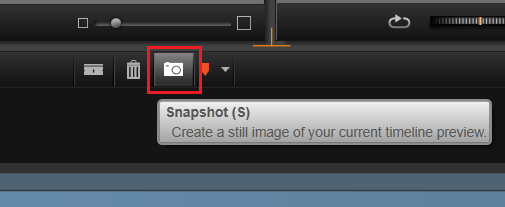
Method #2: Vom Effekte-Editor
Sie können auch einen Screenshot aus der Effekte-Editor nehmen. Im Effekt-Editor Korrekturen auswählen und dann Snapshot. Positionieren Sie den Scrubber an den gewünschten Frame und klicken Sie auf Übernehmen. Beachten Sie, dass Sie auch das Bild zuschneiden mit dieser Methode, indem Sie die Griffe in der Vorschau perfekt auf die gewünschte Momentaufnahme ziehen.
In beiden Fällen wird das Bild automatisch gespeichert und in der Bibliothek. C: \ Users \ Benutzername \ Documents \ Avid \ Snapshots standardmäßig gespeichert. Dies kann geändert werden, indem Sie auf Setup > Systemsteuerung > Import Setup gehen. Dort finden Sie eine Einstellung namens "Snapshots Directory". Sie können auf den Datei-Ordner klicken, um den Speicherort für Snapshots an einem beliebigen Speicherort auf Ihrer lokalen Festplatte zu ändern.
Was this article helpful?
Tell us how we can improve it.